Video Downloader Professionalで動画をダウンロードする方法【使い方】
Video Downloader Professionalで動画をダウンロードしたことはありますか?Video Downloader ProfessionalはChromeなどにインストールして使えるんです。使い方もシンプルで使いやすいので、おすすめですよ。

目次
- 1Video Downloader Professionalとは?
- ・動画ダウンロードの拡張機能アドオン
- ・Chrome/Firefox/Microsoft Edgeで使用可能
- 2Video Downloader Professionalのメリット/デメリット
- ・メリットとしてシンプルな操作性
- ・デメリットとして日本語非対応
- 3Video Downloader Professionalのインストール方法
- ・インストール手順
- 4Video Downloader Professionalの使い方
- ・使用手順
- 5Video Downloader Professionalで動画をダウンロードできない場合
- ・再インストール
- ・動画サイト側のアップデートの場合
- 6Video Downloader Professionallの応用版~Video Downloader Uitimate~
- ・特徴
- ・手順
- ・まとめ
- ・合わせて読みたい!動画に関する記事一覧
Video Downloader Professionalとは?
Video Downloader Professionalとは、さまざまな動画共有サービスサイトの動画をダウンロードできる動画ダウンロード機能を持ったChromeの拡張機能です。Chromeから直接動画をダウンロードすることが簡単にできます。
有名な動画共有サイト「YouTube」「FC2動画」などの多くの動画サイトにVideo Downloader Professionalは対応をしており、とてもダウンロードの使い方も簡単です。
Video Downloader Professionalはダウンロードが可能な動画サイトが多いのでとりあえずインストールしていれば便利になることがあるでしょう。
本日はそんな便利なVideo Downloader Professionalの使い方やインストール・ダウンロード方法を紹介するとともに、Video Downloader Professionalのメリット・デメリットも紹介したいと思います。
またVideo Downloader Professionalという動画ダウンロード機能をもつChromeの拡張機能も紹介します。そのChromeの拡張機能とは気になりますよね。最後まで見ていきましょう。
動画ダウンロードの拡張機能アドオン
Video Downloader Professionalは、ブラウザの拡張機能に追加をしておけば使えるようになっています。その拡張機能アドオンとは、、ChromeやFirefoxに様々な機能(拡張機能)を追加できる仕組みをのことです。
その中でも動画をダウンロードに特化した動画ダウンロード機能を持つ拡張機能アドオンがあります。YouTubeの動画をダウンロードできる有名なアドオン・拡張機能が「Video Downloader Professional」です。
Chromeの拡張機能のVideo Downloader Professionalをインストールして使えば、誰でも簡単に動画を保存することができます。
Chrome/Firefox/Microsoft Edgeで使用可能
Video Downloader Professionalは、さまざまなブラウザで使うことができます。Chrome/Firefox/Microsoft Edgeといったブラウザの拡張機能に追加をすることができるので、動画をダウンロードすることが可能です。
お使いのブラウザがChrome/Firefox/Microsoft Edgeであるかどうかを確認してから、Video Downloader Professionalを使うようにしてください。ただしブラウザが対応していてもお使いの機器がパソコンでないと使用できません。
Video Downloader Professionalはパソコンのみに対応しています。残念ながらスマートフォンにVideo Downloader Professionalをインストールすることは不可能になっています。
 Firefoxで動画をダウンロードする方法!YouTube動画をダウンロードしよう
Firefoxで動画をダウンロードする方法!YouTube動画をダウンロードしようVideo Downloader Professionalのメリット/デメリット
Video Downloader Professionalは便利で簡単に動画をダウンロードできるのですが、けして良いことばかりではありません。使い方の中で不便なことももちろんあります。そのそうなデメリットとは何か解説していきたいと思います。
それでは、Video Downloader Professionalのメリット/デメリットを紹介しますので参考にしてくださいね。
メリットとしてシンプルな操作性
一番のメリットとは、Video Downloader Professionalは分かりやすい操作です。ほんとうに誰でもダウンロードの操作がシンプルですので使い方もやりやすいです。
他の動画ダウンロードソフトやツールを使っていて良く操作が分からなかったというひとも、Video Downloader Professionalを使ってみると、その操作の問題も解決すると思います。
他の動画ダウンロードソフトのような複雑な操作がVideo Downloader Professionalには一切ありません。
デメリットとして日本語非対応
Video Downloader Professionalの機能や操作には特に問題はないのですが、どこに悪い部分があるのでしょうか?そのデメリットとは、日本語非対応ということです。英語が読めるひとにはなんのデメリットにもなりませんが、不便なひとには不便です。
このような海外の動画ダウンロード機能を持つアドオンには、日本語化ファイル・日本語化パッチなど、日本語にしてくれるようなものがありますが、それもVideo Downloader Professionalには一切ありません。読めないひとにはとても不便ですよね。
 DAZN(ダゾーン)動画をダウンロード保存や録画してオフライン再生する方法は?
DAZN(ダゾーン)動画をダウンロード保存や録画してオフライン再生する方法は?Video Downloader Professionalのインストール方法
それではいよいよ、Video Downloader Professionalのインストール方法をご紹介していきたいと思います。
必ずChrome/Firefox/Microsoft Edgeのどれかのブラウザをお使いのパソコンにインストールしておいてください。他のブラウザですと、Video Downloader Professionalをインストールできません。
インストール手順
Video Downloader ProfessionalをインストールするにはChrome/Firefox/Microsoft Edgeを起動させておいてください。お使いのブラウザにVideo Downloader Professionalを追加します。
今回はChromeにVideo Downloader Professionalを追加する手順で説明させていただきます。
サイトにアクセス
まずはVideo Downloader Professionalのサイトにアクセスしなければなりません。
下のリンクの「Video Downloader professionalをパソコンにインストールして動画をダウンロードしてみましょう」のリンクをクリックしてください。
拡張機能に追加
Video Downloader Professionalのサイトにアクセスしましたら右上にある「Chromeに追加」をクリックしていきます。
すると画面上部にポップアップ画面がでます。「Video Downloader professionalを追加しますか?」というメッセージが表示されますので、よく説明分を読み「拡張機能に追加」をクリックしていきます。
すると「Video Downloader professionalがChromeに追加されました」と表示がされましたら無事にVideo Downloader professionalがブラウザにインストールされました。
 Offlibertyの使い方と危険性!動画をダウンロードできない時の対処法も解説
Offlibertyの使い方と危険性!動画をダウンロードできない時の対処法も解説Video Downloader Professionalの使い方
さっそくVideo Downloader Professionalを使ってみることにしましょう。使い方の手順をひとつひとつ説明していきますので、それを参考にしながらVideo Downloader Professionalで動画をダウンロードしてみてください。
使用手順
お使いのブラウザにVideo Downloader Professionalがきちんとインストールができていれば、画像のようにVideo Downloader Professionalのアイコンが表示されています。
このアイコンは通常の状態です。つまり今見ているサイトには動画がありませんというアイコンの状態です。Video Downloader Professionalのアイコンは変化しますので確認ながら動画のサイトを見ていきましょう。
動画を再生
ご自身がVideo Downloader Professionalで動画をダウンロードしたいと思った動画のページを開いてください。そうすると、Video Downloader Professionalのアイコンが変化しています。画像のようにダウンロードマークに変わっています。
そうです。動画があるサイトですと画像のように自動的にVideo Downloader Professionalが分析して、アイコンが変化するのです。この機能がものすごく便利ですよね。
アイコンをクリックしてダウンロード
Video Downloader Professionalのアイコンがダウンロードマークに変化しているのを確認して、そのアイコンをクリックしていきます。そうしたら画像のようにいくつか動画のようなファイルの項目が表示されています。
そのVideo Downloader Professionalが分析して見つけたファイルをクリックすると動画がダウンロードされます。もし目的の動画ではなかった場合、候補の動画もダウンロードしてみてください。見つかるはずです。
たったこの操作だけで、Video Downloader Professionalは動画をダウンロードしてくれるのです。
Video Downloader Professionalで動画をダウンロードできない場合
Video Downloader ProfessionalでYouTubeの動画をダウンロードしようとすると、画像のような画面に切り替わり動画がダウンロードできないということがありました。この画面とは何だと思いますか?
実はこの英語の文章をよく読んでみると「YouTubeの動画をダウンロードすることはできません。Chromeウェブストアからこの機能を削除しました」という意味のメッセージなのです。
Chromeウェブストアの制限により、Video Downloader ProfessionalではYouTubeの動画をダウンロードすることができないです。残念ながら現在(2019/2/6)Video Downloader Professionalを使うことが不可能になっています。
画像の英語の文章の中に「following software」というリンクがありましたので、クリックしてアクセスしてみました。するとVideo Downloader Ultimateのサイトに入りました。
この意味とは、Video Downloader Professionalが使えなくなった代わりにVideo Downloader Ultimateを使ってくださいという命令なのです。
実はVideo Downloader Ultimateは有料ソフトなのです。Video Downloader Professionalが無料で使えましたのでなかなか切り替えることは難しいですよね。
再インストール
Video Downloader Professionalが不具合をおこしていてダウンロードに影響を与えている場合は再インストールすれば解決するかもしれません。
さっそくVideo Downloader Professionalを再インストールしてみましょう。まずはブラウザを起動させて「設定」をクリックしていきます。
するとChromeの設定画面に入ります。さらに左上にある「設定」をクリックして進んでください。
設定メニューが表示されますのでそこから「拡張機能」をクリックします。
お使いのブラウザにインストールしてあるアドオンの一覧が表示されます。そこからVideo Downloader Professionalを見つけて削除をしましょう。
削除したらVideo Downloader Professionalにもう一度アクセスしてインストールをしなおすと、Video Downloader Professionalの再インストールが完了します。
ツールバーから削除
Video Downloader Professionalはブラウザのツールバーから削除することも可能です。やり方は右上にあるVideo Downloader Professionalのアイコンにカーソルを合わせて右クリックします。すると「Chromeから削除」の項目があります。
「Chromeから削除」をクリックするだけでVideo Downloader Professionalが削除されます。
ブラウザを再起動
Video Downloader Professionalを上記の方法で削除したら一度ブラウザを再起動をしてください。
再度拡張機能からインストール
Video Downloader Professionalのサイトにアクセスして再び「Chromeに追加」をクリックしてインストールすれば再インストールの完了です。これでダウンロードできない不具合がなおるかもしれません。
また画像のように、Video Downloader Professionalのサイトから直接Video Downloader Professionalをお使いのブラウザから削除することもできます。
動画サイト側のアップデートの場合
Video Downloader Professionalのバージョンが古くて動画がダウンロードできない場合があります。その場合はどんなことをしても、Video Downloader Professionalは使えません。
動画サイト側のアップデートに合わせてVideo Downloader Professionalもバージョンアップしなくてはなりませんので、使えないというわけです。
Video Downloader Professionalの対応待ち
動画サイト側のアップデートに対応したVideo Downloader Professionalを再び作らなければなりませんので、それまで時間がかかります。Video Downloader Professionalのアップデートを待ちましょう。
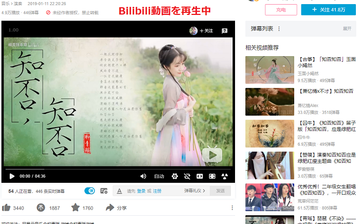 【簡単】bilibili動画をダウンロード保存する方法
【簡単】bilibili動画をダウンロード保存する方法Video Downloader Professionallの応用版~Video Downloader Uitimate~
Video Downloader Professionalを気に入った人は、ある動画ソフトも使ってみて欲しいです。その動画ソフトとは「Video Downloader Uitimate」という動画変換ダウンロードソフトです。
Video Downloader Professionalとほぼ同じ使い方で動画をダウンロードすることができますので、おすすめです。
特徴
「Video Downloader Uitimate」の特徴としてどんな機能があるのだろうか?Video Downloader Professionalよりも機能が豊富になっています。
その機能とは、動画をダウンロードするときに動画のファイル形式を選べるという特徴を持っています。Video Downloader Professionalには無かった機能ですのでますます便利になりそうですね。
動画の変換
Video Downloader Uitimateは動画の変換ができるのです。しかもファイル形式の変換だけではなく、細かい画質の選択もVideo Downloader Uitimateは使用できます。
たとえば、mp4の1080pにしたいとかmkvの1080にしたいなど細かい設定で高画質に動画をダウンロードができます。
音声の抽出
音楽の動画をダウンロードするときに、音楽部分だけを切り取ってダウンロードしたい!!と思ったことはありませんか?Video Downloader Uitimateはなんと動画から音声の抽出をすることが可能です。
Video Downloader Uitimateで動画をダウンロードする際に、ファイル形式が選択できます。この時に音声ファイルを選ぶことができます。自動的に動画ファイルを音声ファイルにしてくれるんです。
音声ファイルのmp3形式にVideo Downloader Uitimateはダウンロードしてくれますので、お使いの再生機器で音楽を楽しむことができます。
手順
Video Downloader Uitimateを使って動画のダウンロード・音声でのダウンロード方法を紹介いたします。手順はVideo Downloader Uitimateのやり方と同じですので分かりやすいと思います。
Video Downloader Professionalのアイコンをクリック
ダウンロードしたい動画のページに行きます。右上にあるVideo Downloader Professionalのアイコンをクリックしていきます。するとダウンロードする際に動画形式を選択できます。
動画でダウンロードしたい場合はmp4・mkv・3gpを選択してクリックすれば動画がダウンロードされます。音声でダウンロードするのならば、mp3をクリックしすると音声ファイルでダウンロードできます。
画面の指示に従ってインストール
Video Downloader Uitimateのサイトにアクセスして「ダウンロード」をクリックします。
インストール画面になります。「Next」をクリックしていきます。
画像のようにチェックを入れ「Next」をクリックします。
インストールが完了したら「Fnish」をクリックして終了です。
ダウンロードする時に動画形式の選択が可能になる
動画をダウンロードのと同時に動画形式が選べますので、変換する作業の手間がなくなりますのでVideo Downloader Professionalは便利です。
まとめ
以上が、Video Downloader Professionalで動画をダウンロードする方法【使い方】の記事でした。参考にして動画をダウンロードしてみてください。
合わせて読みたい!動画に関する記事一覧
 【Win・Mac】MKV動画を再生できるおすすめ無料ソフト紹介
【Win・Mac】MKV動画を再生できるおすすめ無料ソフト紹介 Netflix(ネットフリックス)動画のダウンロードとオフラインでの視聴方法
Netflix(ネットフリックス)動画のダウンロードとオフラインでの視聴方法 Macの動画ダウンロード保存のおすすめソフトを紹介
Macの動画ダウンロード保存のおすすめソフトを紹介 Craving Explorerの使い方!簡単動画ダウンロードしよう
Craving Explorerの使い方!簡単動画ダウンロードしよう







































